在使用conda或者pip方法安装tensorflow成功之后,已经安装了Tensorflow之后在电脑打开python…然后报错(无法直接导入tensorflow),报错为:
import tensorflow
Traceback (most recent call last):
File "/home/wbj/.conda/envs/python35/lib/python3.5/site-packages/tensorflow/python/pywrap_tensorflow.py", line 58, in <module>
from tensorflow.python.pywrap_tensorflow_internal import *
File "/home/wbj/.conda/envs/python35/lib/python3.5/site-packages/tensorflow/python/pywrap_tensorflow_internal.py", line 28, in <module>
_pywrap_tensorflow_internal = swig_import_helper()
File "/home/wbj/.conda/envs/python35/lib/python3.5/site-packages/tensorflow/python/pywrap_tensorflow_internal.py", line 24, in swig_import_helper
_mod = imp.load_module('_pywrap_tensorflow_internal', fp, pathname, description)
File "/home/wbj/.conda/envs/python35/lib/python3.5/imp.py", line 243, in load_module
return load_dynamic(name, filename, file)
File "/home/wbj/.conda/envs/python35/lib/python3.5/imp.py", line 343, in load_dynamic
return _load(spec)
ImportError: libcublas.so.9.0: cannot open shared object file: No such file or directory
还是tensorflow的问题,由于错估计了自己的CPU能力,因此选择了新的tensorflow版本,经过一番努力下,成功将tensorflow 1.5.0版本安装到自己的电脑上了。
以下所有操作均需要超级用户root,建议直接使用sudo su切换到root用户下。
首先 cuda自带的卸载程序位置在/usr/local/cuda-10.0/bin 【不同的版本需要修改cuda-后面的参数】
直接到路径下面执行
cd /usr/local/cuda-10.0/bin
./uninstall_cuda_10.0.pl等待一段时间卸载,但这还没有卸载干净,需要我们手动删除一些杂项文件。
1.安装时创建的Samples程序集
rm -rf /home/wbj/PersionFile/Code/NVIDIA_CUDA-10.0_Samples/
#不同的用户安装会有不同的位置#
#一般来说默认是如下位置:
rm -rf ~/NVIDIA_CUDA-10.0_Samples/2.卸载后留在/usr/local位置杂余文件
直接找到名字有cuda的进行删除即可。
3.~/.bashrc环境变量
sudo vim ~/.bashrc然后将cuda相关的直接注释或者删除。
如此,cuda的删除工作就结束了,接下来是选择合适版本的安装工作
选择版本前,请看一下这张表:
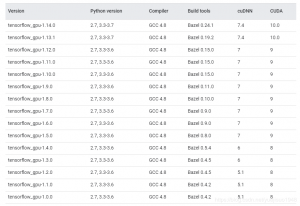
如此观察得到,最常用的CUDA版本其实还是9,因此【因此个毛阿,因为我用1.5.0的tensorflow】,我们将以9为例进行安装。
进入NVIDIA的CUDA安装官网找到往期版本https://developer.nvidia.com/cuda-toolkit-archive
选中一个合适的版本,对于我而言,我选择的是CUDA9.0版本
根据自己的系统选择合适的下载文件,然后进入下载文件夹,输入命令
sudo bash cuda_9.0.176_384.81_linux.run 进行安装–然后中途报错了
Do you accept the previously read EULA?
accept/decline/quit: accept
…………
Error: unsupported compiler: 7.4.0. Use --override to override this check.
Missing recommended library: libGLU.so
Missing recommended library: libX11.so
Missing recommended library: libXi.so
Missing recommended library: libXmu.so
Missing recommended library: libGL.so
Error: cannot find Toolkit in /usr/local/cuda-9.0这是因为CUDA9.0使用的是GCC4.8的标准,因此我们还需要为gcc编译器进行降级处理
先进行安装:
sudo apt install gcc-5
sudo apt install g++-5然后试着查看一下版本,发现还是默认的gcc 7.3,这是因为没有修改软连接,修改一下就行了。 进入到/usr/bin目录下, 运行一下ls -l gcc*,可以看到gcc是指向gcc-7的,因此执行以下命令进行修改连接
sudo mv gcc gcc.bak #备份
sudo ln -s gcc-5 gcc #重新链接gcc
sudo mv g++ g++.bak #备份
sudo ln -s g++-5 g++ #重新链接g++换一个方式看一下版本,发现已经被修改过去了。
gcc --version
gcc (Ubuntu 5.5.0-12ubuntu1) 5.5.0 20171010
Copyright (C) 2015 Free Software Foundation, Inc.
This is free software; see the source for copying conditions. There is NO
warranty; not even for MERCHANTABILITY or FITNESS FOR A PARTICULAR PURPOSE.重新执行我们的CUDA9.0安装程序。
cd ~/Downloads/
sudo bash cuda_9.0.176_384.81_linux.run 简单介绍一下过程:
#询问你是否接受以上的协议,填写accept接受
Do you accept the previously read EULA?
accept/decline/quit: accept
#询问你想要开始安装么?填y开始
You are attempting to install on an unsupported configuration. Do you wish to continue?
(y)es/(n)o [ default is no ]: y
#询问你是否想要安装显卡驱动?填n不安装,否则出现两个驱动就会出启动问题
Install NVIDIA Accelerated Graphics Driver for Linux-x86_64 384.81?
(y)es/(n)o/(q)uit: n
#是否安装CUDA9.0工具集
Install the CUDA 9.0 Toolkit?
(y)es/(n)o/(q)uit: y
#选择一个安装路径,默认直接敲回车即可
Enter Toolkit Location
[ default is /usr/local/cuda-9.0 ]:
#你想要进行连接么?填y
Do you want to install a symbolic link at /usr/local/cuda?
(y)es/(n)o/(q)uit: y
#是否安装案例?填y,这将是我们验证我们是否安装成功的重要依据
Install the CUDA 9.0 Samples?
(y)es/(n)o/(q)uit: y
#选择一个案例的位置?这里我进行了自定义,可以默认直接回车
Enter CUDA Samples Location
[ default is /home/wbj ]: /home/wbj/PersionFile/Code/
Installing the CUDA Toolkit in /usr/local/cuda-9.0 ...
#等待就可以了
接着我们需要添加环境变量
sudo vim ~/.bashrc在末尾处添加如下内容:
#cuda path --- install CUDA 9.0 ---
export PATH="/usr/local/cuda/bin/:$PATH"
export PATH=/usr/local/cuda/bin${PATH:+:${PATH}}
export LD_LIBRARY_PATH=/usr/local/cuda/lib64${LD_LIBRARY_PATH:+:${LD_LIBRARY_PATH}}
export CUDA_HOME=/usr/local/cuda保存退出别忘了激活环境:
source ~/.bashrc别忘了输入nvcc -V进行测试
nvcc -V
nvcc: NVIDIA (R) Cuda compiler driver
Copyright (c) 2005-2017 NVIDIA Corporation
Built on Fri_Sep__1_21:08:03_CDT_2017
Cuda compilation tools, release 9.0, V9.0.176出现如下字样,说明大功告成!
1 条评论
安装CUDNN – 木十的博客 · 2019年7月10日 上午10:27
[…] 卸载旧的cuda安装新的cuda【CUDA降级】 […]